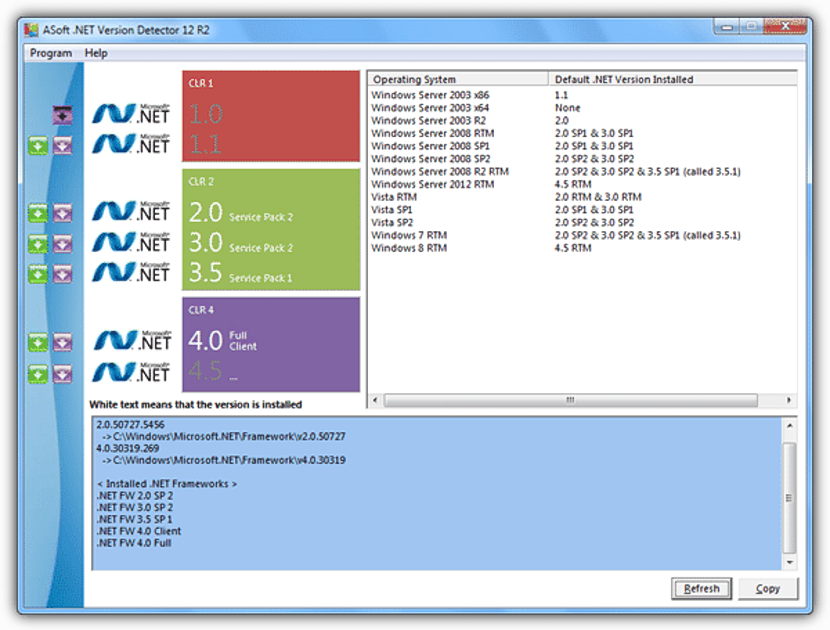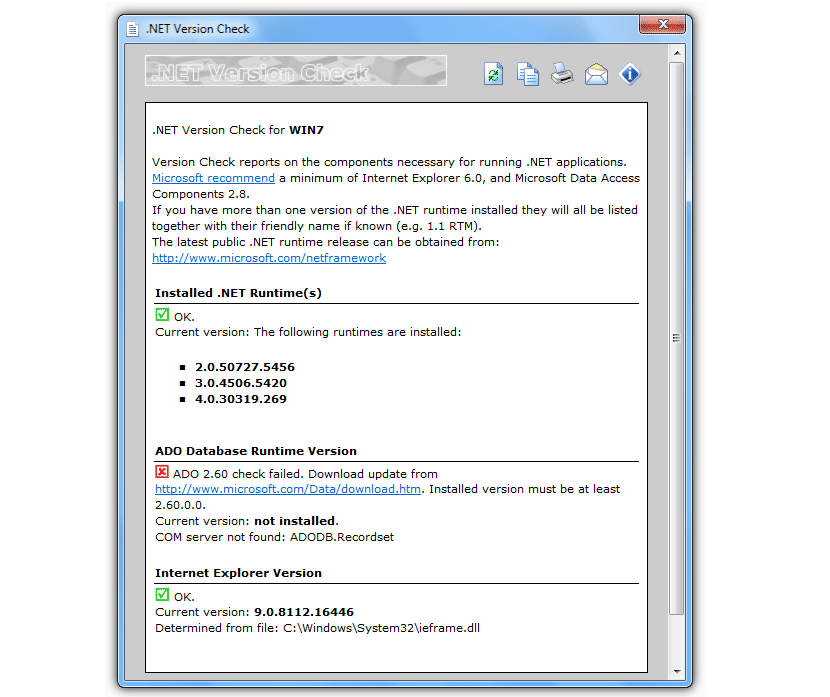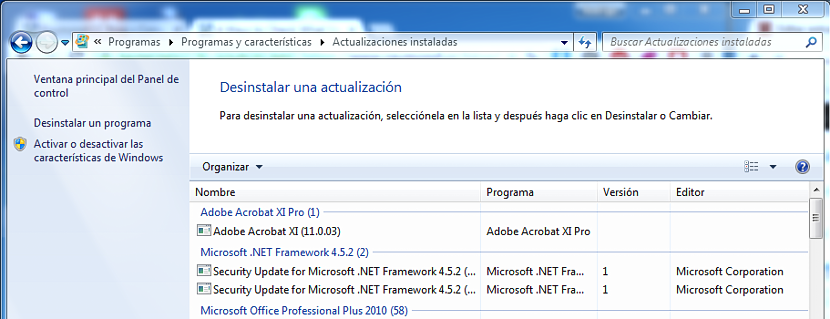मायक्रोसॉफ्ट .नेट फ्रेमवर्क एक व्यासपीठ आहे जे सामान्यत: अनुप्रयोग विकसकांद्वारे वापरले जाते जे त्यांच्या कार्यांवर अवलंबून असतात जेणेकरुन त्यांच्या संबंधित प्रस्तावांमध्ये विंडोजच्या भिन्न आवृत्त्यांमध्ये अधिक चांगली कार्यक्षमता मिळेल.
आपल्याकडे विंडोजमध्ये वर्तमान किंवा योग्य आवृत्ती नसल्यास, अनुप्रयोग सहजपणे कार्य करणे थांबवू शकतो किंवा काही विसंगतता असू शकते; मध्ये आम्ही थोडे उदाहरण देऊ शकतो आभासी मशीन, जे ते प्रामुख्याने या मायक्रोसॉफ्ट .नेट फ्रेमवर्क प्लॅटफॉर्मवर अवलंबून असतात.
मायक्रोसॉफ्ट .NET फ्रेमवर्क विंडोज वर का स्थापित केले?
जर आपण बर्याच काळासाठी विंडोजच्या विशिष्ट आवृत्तीवर काम केले असेल तर आपण कदाचित लक्षात येईल की आपण जेव्हा YouTube (किंवा कोणत्याही अन्य पोर्टल) कडून काही व्हिडिओंचे पुनरावलोकन करण्यासाठी इंटरनेट ब्राउझर उघडता तेव्हा तो स्थापित करावा अशी विनंती करणारा एक संदेश आढळतो. अॅडोब फ्लॅश प्लेयरठीक आहे याशिवाय या व्हिडिओंचे पुनरुत्पादन केले जाऊ शकत नाही कोणत्याही क्षणी; अगदी अशीच परिस्थिती येते जावा आधारित खेळ, म्हणून पूरक म्हणून जावा रनटाइम आवश्यक आहे. विंडोजवर चालणार्या आभासी मशीनना केवळ मायक्रोसॉफ्ट .नेट नेट फ्रेमवर्कची आवश्यकता नाही, तर त्याऐवजी अॅप्लिकेशन्सची विविधता आणि विविधता आहे आणि म्हणून प्रयत्न करणे आवश्यक आहे विंडोजमध्ये आम्ही सध्या कोणती आवृत्ती स्थापित केली आहे ते जाणून घ्या, जे आम्ही खाली नमूद करणार्या कोणत्याही पर्यायांसह शोधून काढू.
आपणास ही माहिती शोधण्यासाठी द्रुत आणि प्रभावी उपाय हवा असल्यास, आम्ही “एशॉफ्ट .नेट आवृत्ती डिटेक्टर” हे एक साधन वापरण्याची शिफारस करतो जे आम्ही विंडोजवर स्थापित केलेल्या .NET फ्रेमवर्कच्या आवृत्तीविषयी माहिती देईल.
जर त्यापैकी कोणीही नसेल तर हे साधन एक दुवा दर्शवेल जो आपल्याला मायक्रोसॉफ्ट वेबसाइटवर निर्देशित करेल जेणेकरून आम्ही संबंधित डाउनलोड करू शकू. त्याच्याकडे असलेल्या इंटरफेसमुळे आणि वापरकर्त्यांसाठी अनुकूल असलेल्या सोप्या कार्यांमुळे, ज्यांना या व्यासपीठाबद्दल फारसे ज्ञान नाही त्यांच्यासाठी हा पहिला पर्याय असू शकतो; यापूर्वी आपण हा विचार केला पाहिजे की तो दुवा आपल्याला मायक्रोसॉफ्ट वेबसाइटवर निर्देशित करेल, वापरकर्त्याकडून डाउनलोड करण्यासाठी निवडणे आवश्यक आहे 32-बिट किंवा 64-बिट आवृत्ती.
हे साधन विंडोज 7 पर्यंत कार्य करण्यासाठी अद्यतनित केले गेले होते तरीही, अद्याप याची सवय आहे .नेट फ्रेमवर्कची कोणती आवृत्ती जाणून घ्या वापरकर्त्याने त्यांच्या ऑपरेटिंग सिस्टममध्ये स्थापित केले ते तेच आहे. कदाचित एक छोटासा दोष असा आहे की हे साधन एओडी (अॅक्टिव्ह डेटा ऑब्जेक्ट्स) लायब्ररी शोधत नाही, जी. नेट फ्रेमवर्कमधील घटकांपैकी एक आहे.
या साधनाच्या इंटरफेसवरून प्रदान केलेल्या माहिती व्यतिरिक्त, वापरकर्ता देखील सक्षम होईल इंटरनेट एक्सप्लोररचा प्रकार शोधा आपण आपल्या विंडोजमध्ये स्थापित केले आहे. आपणास ही सर्व माहिती एखाद्या फाईलमध्ये वाचवायची असेल तर आपण क्लिपबोर्डवर कॉपी करण्यासाठी त्याच्या फंक्शनचा वापर करू शकता, जो नंतर ज्यांना आवश्यकता असेल त्यांना ईमेलद्वारे कागदपत्रांच्या सहाय्याने पाठविण्यासाठी वापरला जाईल.
- 3. नेट फ्रेमवर्कचे मॅन्युअल नियंत्रण
जरी हे सत्य आहे की वर नमूद केलेले पर्याय हाताळणे सोपे आहे कारण वापरकर्त्यास फक्त त्यांच्या संबंधित इंटरफेसच्या बटणावर काही क्लिक करावे लागतील, तर आणखी एक पर्याय देखील आहे ज्यास "मॅन्युअल" मानले जाऊ शकते. हे त्या पोर्टेबल अनुप्रयोग स्थापित केल्याशिवाय किंवा चालविल्याशिवाय नाही, विंडोजमध्ये स्थापित केलेल्या अनुप्रयोगांमध्ये डेटाचे पुनरावलोकन केले जाऊ शकते या वस्तुस्थितीमुळे आहे.
यासाठी आम्हाला फक्त येथे जावे लागेल:
- नियंत्रण पॅनेल.
- "प्रोग्राम्स आणि वैशिष्ट्ये" पर्याय निवडा.
- "विंडोज वैशिष्ट्ये सक्षम किंवा अक्षम करा" पर्याय निवडा.
हे ऑपरेशन केल्यावर आपल्याला दिसेल की उजव्या बाजूला काही परिणाम दर्शविले जातील, त्यामध्ये आम्हाला सूचित करणारे देखील आहेत आमच्याकडे सध्या .NET फ्रेमवर्कची आवृत्ती आहे; सांगितलेली माहिती शोधण्यासाठी आणखी काही मॅन्युअल पर्याय आहेत ज्यात नवशिक्या वापरकर्त्याला संगणकामध्ये खास तज्ज्ञ असतानाही त्यांना या तंत्रे जाणून घेण्याची आवश्यकता नाही, परंतु त्यांना जिथे जायचे आहे तेथे नक्कीच चांगले ठाऊक असेल. ही माहिती शोधण्यासाठी रेजिस्ट्री ऑपरेटिंग सिस्टम.